A tela de bloqueio do seu dispositivo Android é mais do que apenas uma barreira para proteger seus dados; é também uma porta de acesso rápido aos aplicativos e recursos usados com mais frequência. Ao personalizar os atalhos da tela de bloqueio, você pode aprimorar a experiência do smartphone e torná-la mais eficiente e personalizada. Hoje, vamos nos aprofundar nos motivos pelos quais você pode querer alterar os atalhos da tela de bloqueio e você pode fazê-lo, desde que esteja usando um dispositivo com Android 14.
Alterar os atalhos da tela de bloqueio também pode contribuir para uma melhor segurança. Ao substituir os atalhos padrão por aplicativos que não expõem informações confidenciais, você pode minimizar o risco de acesso não autorizado aos seus dados pessoais. Por exemplo, você pode querer evitar atalhos para aplicativos bancários ou de gerenciamento de senhas diretamente na tela de bloqueio.
Quais atalhos de tela de bloqueio estão disponíveis?

No momento em que este artigo foi escrito, o Android 14 ainda estava na versão beta, com a versão final prevista para agosto ou início de setembro. Se você está se perguntando como alterar os atalhos da tela de bloqueio no Android 14, primeiro deve estar ciente de quais opções você tem à sua disposição. Aqui está a lista completa de atalhos de tela de bloqueio disponíveis que você deve escolher:
- Nenhum
- Câmera
- Não perturbe
- Mudo
- Carteira
- Câmera de vídeo
- Lanterna
- Lar
- Leitor de código QR
A personalização dos atalhos da tela de bloqueio permite que você adapte sua experiência Android às suas preferências e hábitos. Ao selecionar os aplicativos e recursos mais importantes para você, você pode criar uma experiência de usuário mais personalizada e conveniente. E isso é parte do que torna o Android tão interessante de usar, por isso faz sentido que você possa alterar os atalhos da tela de bloqueio no Android 14.
Como alterar os atalhos da tela de bloqueio no Android 14
Um dos principais motivos para personalizar os atalhos da tela de bloqueio é melhorar sua produtividade. Ao colocar seus aplicativos e recursos mais usados em um local de fácil acesso, você pode economizar tempo e esforço ao acessá-los rapidamente sem desbloquear o dispositivo. Por exemplo, ter um atalho para o aplicativo Google Wallet ou Google Home permite que você convenientemente pagar por coisas na loja ou desligar rapidamente as luzes se você saiu e deixou algumas delas sobre.
- Abra o Configurações aplicativo em seu telefone Android executando o Android 14.
- Role para baixo e toque em Papel de parede e estilo.
- Toque em Tela de bloqueio botão no canto superior esquerdo.
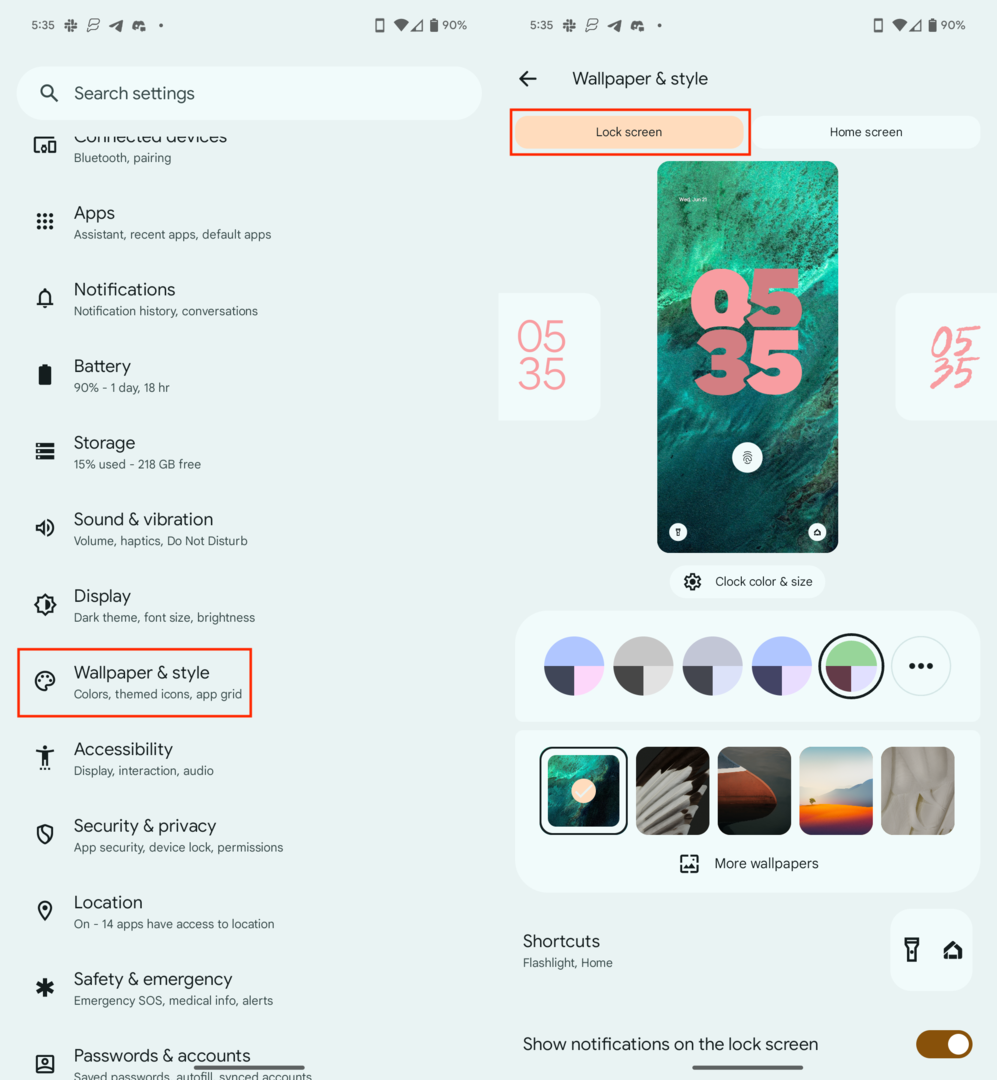
- Role para baixo e toque em Atalhos.
- Deslize para a esquerda e para a direita para selecionar um atalho esquerdo.
- Deslize para a esquerda e para a direita para selecionar um Atalho direito.
- Toque em Voltar botão no canto superior esquerdo para salvar suas alterações.
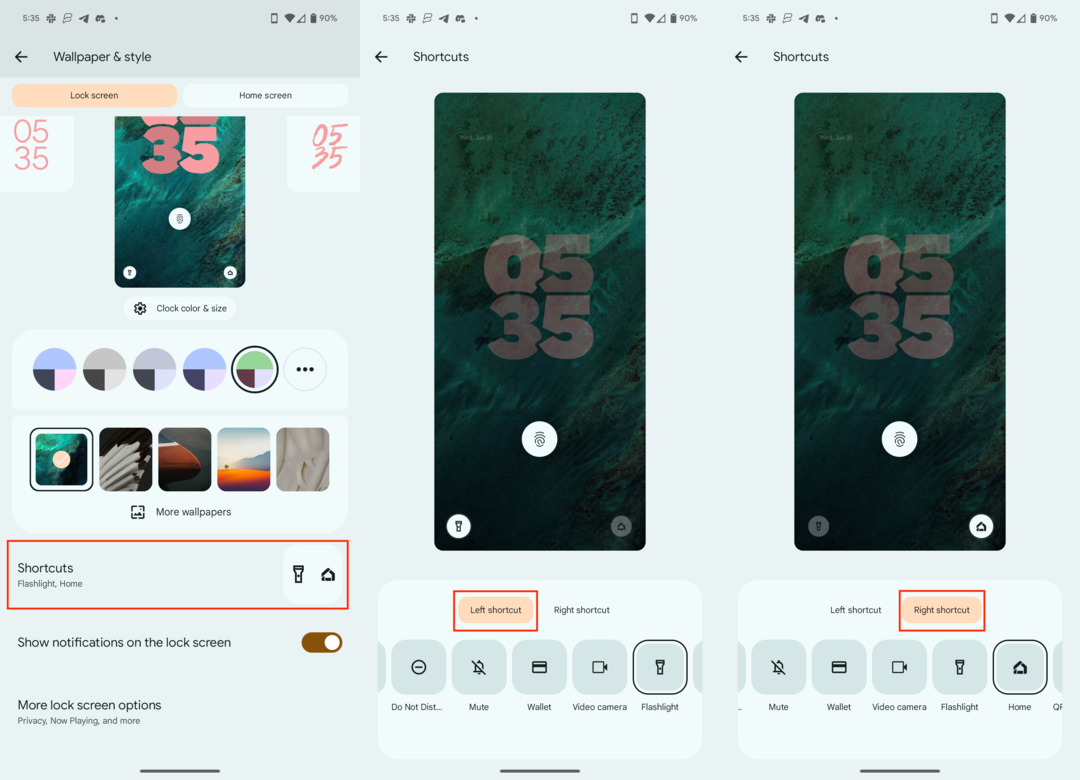
Até o Android 14, as únicas opções que você tinha para alterar os atalhos da tela de bloqueio eram para o aplicativo Câmera e a lanterna. Obviamente, isso dependia de qual telefone Android você estava usando, pois alguns fabricantes de smartphones ofereciam atalhos diferentes, além de possibilitar a alteração dos atalhos da tela de bloqueio.
Conclusão
Alterar os atalhos da tela de bloqueio no Android é uma maneira simples, mas poderosa, de aprimorar sua experiência com o smartphone. Ao personalizar esses atalhos, você pode aumentar a produtividade, melhorar a segurança, personalizar seu dispositivo e adaptá-lo a diferentes cenários. Então, por que não aproveitar esse recurso e tornar sua experiência com o Android mais eficiente e agradável? Comece a explorar as possibilidades hoje e libere todo o potencial da sua tela de bloqueio.
Seu endereço de e-mail não será publicado.Os campos obrigatórios estão marcados *